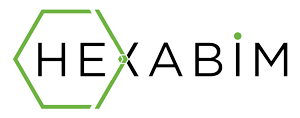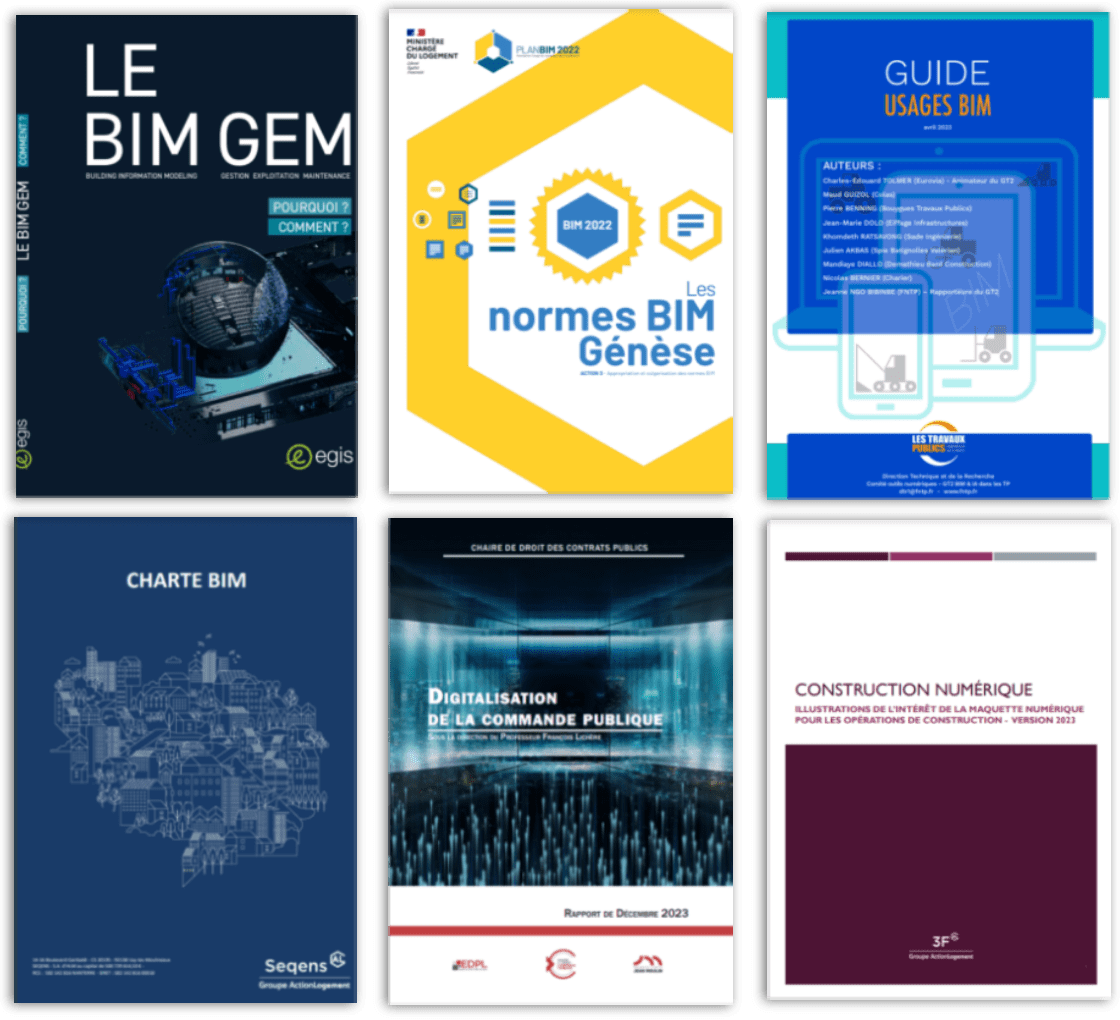Bonjour chère communauté de Bimeurs,
J'ai aujourd'hui une petite question sur la gestion des matériaux dans REVIT.
Ce n'est pas le problème le plus handicapant de l'année mais bon si quelqu'un à une astuce je suis preneur !
En gros, j'ai une famille et je veux lui affecter un nouveau matériau. Je vais donc modifier ce matériau et je vais chercher dans la bibliothèque AEC :
[attachment]Capture d’écran 2021-07-01 091555.png[/attachment]
Ce qui ajoute un matériau au projet. Une fois le matériau ajouté, j'ai beau double cliquer pour l'affecter ou selectionner et cliquer sur OK, la première fois, ça ne prend pas en compte le changement.
Il faut fermer le navigateur de materiaux, le réouvrir et re double cliquer pour enfin réussir à intégrer le bon matériau.
Je sais que ce problème à l'air très très minimaliste mais sur des projets avec de nombreux matériaux à changer ça peut vite être long, et surtout si on pense pas à la double validation on peut laisser l'ancien matériau en pensant l'avoir modifié.
Avez vous ce cas là chez vous, ou avez vous une solution à m'apporter ?
J'ai aujourd'hui une petite question sur la gestion des matériaux dans REVIT.
Ce n'est pas le problème le plus handicapant de l'année mais bon si quelqu'un à une astuce je suis preneur !
En gros, j'ai une famille et je veux lui affecter un nouveau matériau. Je vais donc modifier ce matériau et je vais chercher dans la bibliothèque AEC :
[attachment]Capture d’écran 2021-07-01 091555.png[/attachment]
Ce qui ajoute un matériau au projet. Une fois le matériau ajouté, j'ai beau double cliquer pour l'affecter ou selectionner et cliquer sur OK, la première fois, ça ne prend pas en compte le changement.
Il faut fermer le navigateur de materiaux, le réouvrir et re double cliquer pour enfin réussir à intégrer le bon matériau.
Je sais que ce problème à l'air très très minimaliste mais sur des projets avec de nombreux matériaux à changer ça peut vite être long, et surtout si on pense pas à la double validation on peut laisser l'ancien matériau en pensant l'avoir modifié.
Avez vous ce cas là chez vous, ou avez vous une solution à m'apporter ?